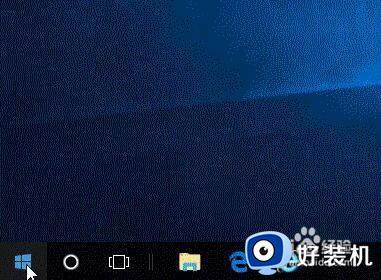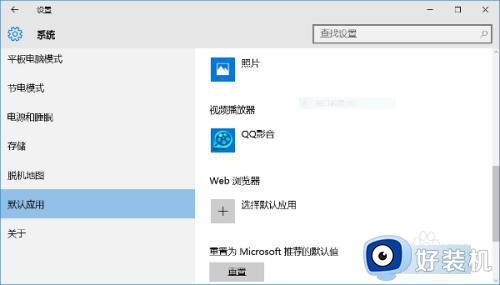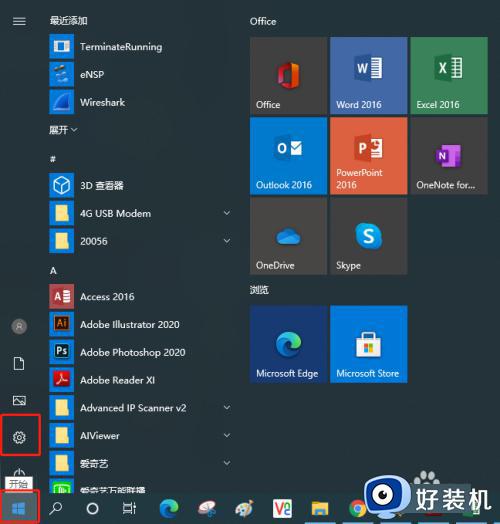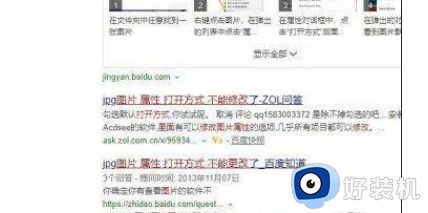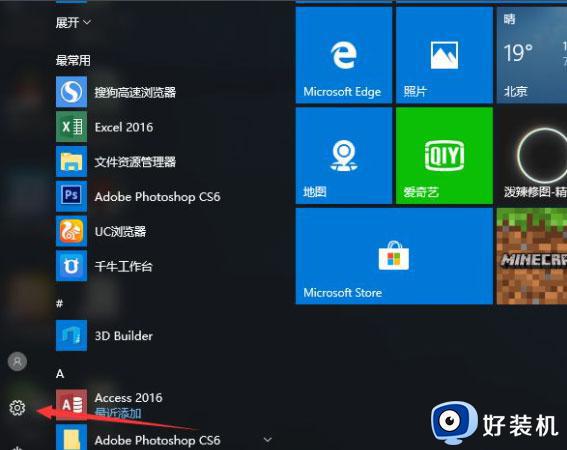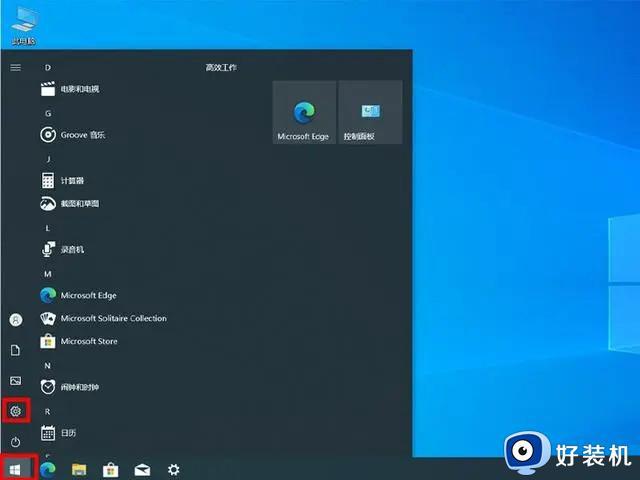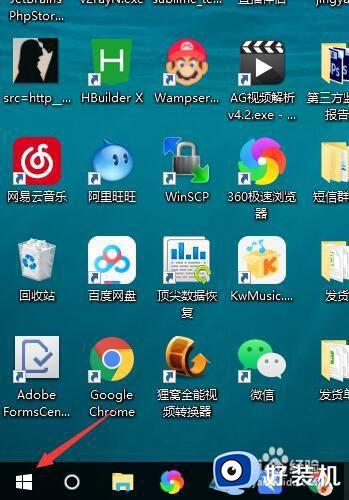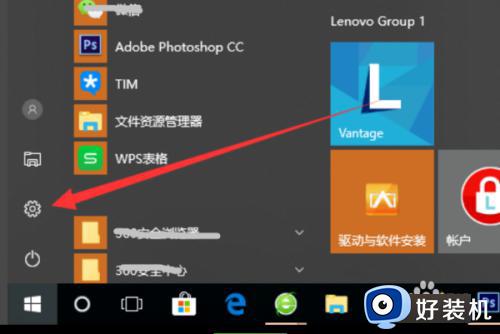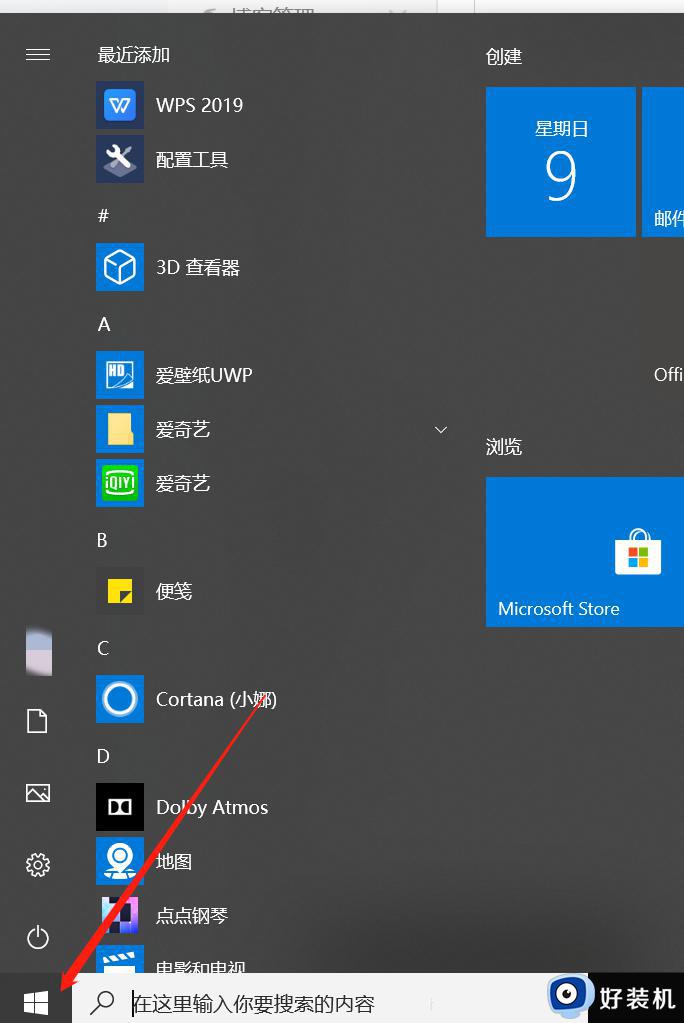win10 重置打开方式的步骤 win10系统怎样还原默认打开方式
时间:2022-03-20 14:45:17作者:huige
我们在打开一些程序的时候,都会设置打开方式,但是有时候可能会不小心将打开方式设置错了,这样会导致无法打开该程序,要怎么办呢,其实我们可以通过还原默认打开当时来解决,下面以win10系统为例,给大家讲解一下重置打开方式的步骤吧。
推荐:window10纯净版64位下载
步骤如下:
1、按下“Win+I”组合键打开“设置”,点击“系统”;
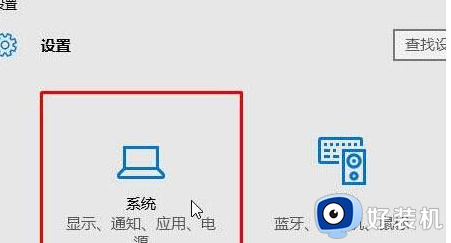
2、在“系统”界面左侧点击“默认应用”,然后点击右侧的“重置”按钮,等待片刻就会自动重置为默认打开方式;
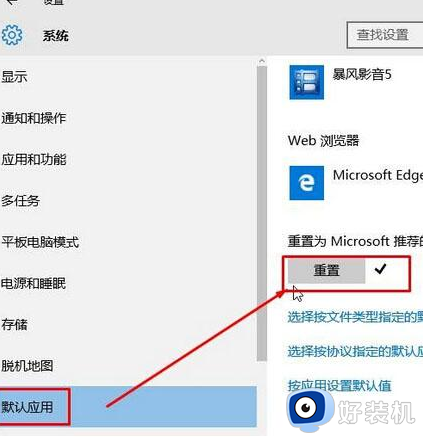
3、完成设置后,如果有些文件打开的方式依旧不是很满意。我们可以点击“选择按文件类型指定的默认应用”按照文件格式直接选择。
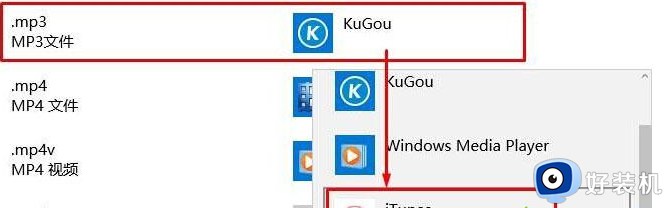
以上给大家讲解的就是win10系统怎样还原默认打开方式的详细方法,如果你也有需要的话,可以学习上面的方法来进行操作就可以了。